很多初上手Win8的網友都會產生這樣的疑問,為什麼Metro界面下的程序都沒有退出(關閉)按鈕?其實這正是Win8中一項不太為人所知的改進——“程序掛起”。
與我們之前習慣的程序打開與關閉不同,Win8中引入了第三種程序狀態——“Suspended”(掛起)。簡單來說就是當我們在Metro界面下打開一組程序後,再次按動Win鍵返回Metro主菜單時,之前這些程序會自動進入Suspended狀態(任務管理器可以看出),以節省系統資源。
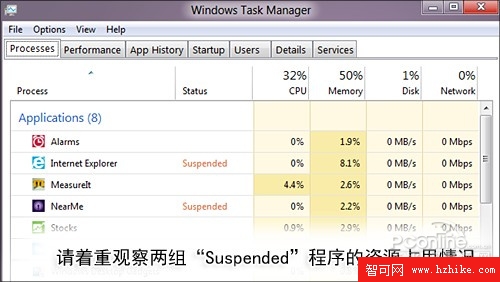
圖13 掛起程序的資源占用
和傳統的關閉狀態相比,掛起的程序不會占用CPU、硬盤、網絡等常規系統資源,這有點像之前Windows的“系統睡眠”。正是由於掛起的程序並未真正退出,因此當我們重新點擊這些程序時,不但啟動速度奇快,而且系統也會自動還原出當初掛起時的樣子,比如已打開的網頁、正在浏覽的天氣預報、剛剛玩過的象棋殘局等等……,而這一點恰恰與android的內存管理異曲同工。
當然由於要保存一些信息,內存占用還是不可避免的,不過Win8能夠自動協調並清除那些掛起時間很長且占用大量內存的程序,因此絲毫不必擔心會因此影響系統穩定。
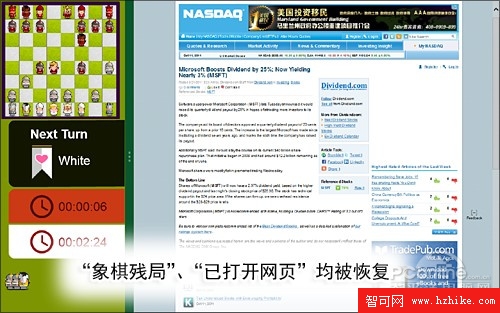
圖14 掛起程序恢復後仍會保持原樣子
細節9. 變慢的顯卡
如果你仔細觀察的話,就會發現,即使同一台電腦安裝了相同的驅動,其Win7與Win8的評分也不會一樣。就拿筆者這台電腦而言,Win7下顯卡得分3.5分,但Win8下就只有可憐的2.6分了。其實之所以顯卡得分下降,並不意味著這款顯卡不能在Win8下很好工作,只不過是Win8對於顯卡的要求更高而已。
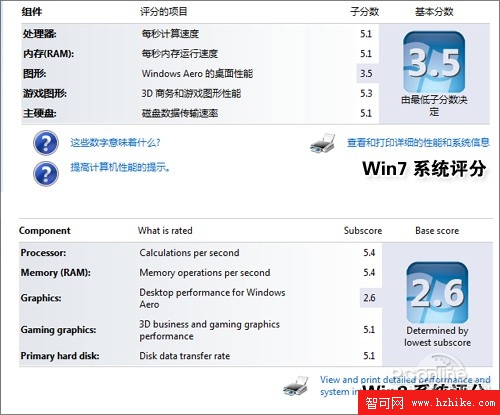
圖15 Win7與Win8系統評分對照
眾所周知從Vista時代開始,微軟就已經將一部分系統負載分配到顯卡上,什麼毛玻璃特效、窗口3D化效果、Aero Snap、Flip 3D等,統統都是顯卡的功勞。而到了Win8時代,隨著更多高性能顯卡面世,微軟開始准備讓它負責更大范圍的工作,因此這才出現了之前顯卡評分相差懸殊的現象。換句話說Win8下的顯卡評分變低,其實正是微軟的“有意為之”,目的就是讓用戶為系統添置更高的顯卡,以滿足日益增加的圖形處理需要。
細節10. 隨遇而安的“Settings”
Win8開始菜單相信大家已經非常熟悉了,不過你知道嗎?這個開始菜單其實和Win7的迥然不同,它能夠根據當前所在程序自動顯示所需設置選項,而不再像之前Win7那樣,每次彈出一個千篇一律的“控制面板”。
就拿那個炫得出奇的天氣預報來說吧,很多網友其實都有這樣一個疑問,那就是如何將系統默認華氏改為攝氏?其實解決的方法非常簡單,只需進入天氣預報界面,調出左下角開始菜單,然後依次點擊“Settings”→“Weather Preferences”,最後將“華氏”改為“攝氏”即可。怎麼樣?這回 “按需顯示”的意思明白了吧。
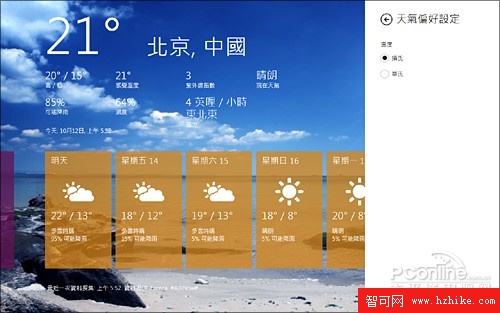
圖16 別看簡單!其實很多人都不知道
細節11. 進程重啟
新版任務管理器很多文章都已經介紹過了,功能的確強大,但筆者還是發現了一個小細節,那就是“Windows Explorer”的右鍵菜單中多出了一個“Restart”選項。簡單來說這項功能的意義在於,當我們完成一項桌面修改,需要重啟查看效果時,不必繁瑣地重新啟動電腦,而是進入任務管理器執行該命令讓Explorer重啟,幾秒鐘後Shell加載完畢,這時修改結果其實也就顯示到眼前了。
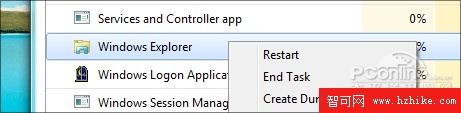
圖17 新增加的一鍵重啟(僅限“Windows Explorer”喲~)
寫在最後
其實正如我們所看到的,雖然Metro仍是Win8的最大看點,但新系統在很多細節上也進行了不少改動。當然作為一名普通試用者,筆者也只不過是在試用過程中偶爾積累罷了,很難說Windows8中還有多少未為我們所知的秘密。如果你在試用過程中也有了類似發現,不妨也來和我們交流一下,讓更多的人去體驗Win8的魅力!